Riot-Client lässt sich nicht öffnen? Hier erfahren Sie, was Sie tun können
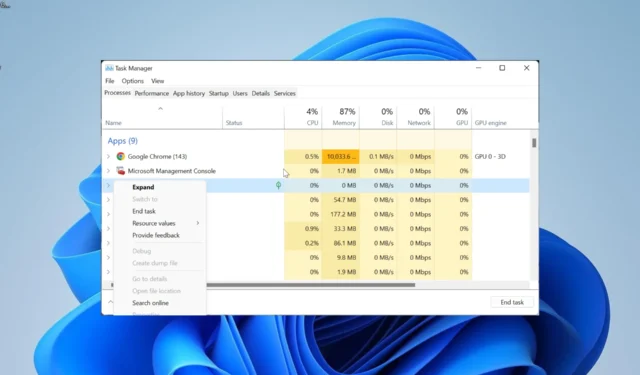
Glücklicherweise ist es nicht das Ende der Welt, denn es gibt Möglichkeiten, den Client zum Laufen zu bringen. In dieser Anleitung zeigen wir Ihnen, wie Sie dieses Problem beheben und Ihnen helfen, wieder Ihre Lieblingsspiele zu spielen.
Warum bleibt mein Riot-Client beim Laden hängen?
Im Folgenden sind einige der möglichen Gründe aufgeführt, warum Ihr Riot-Client möglicherweise nicht geöffnet wird:
- Veralteter PC : Einer der Hauptgründe für dieses Problem ist ein veraltetes Betriebssystem. Die Lösung hierfür besteht darin, Ihr Betriebssystem auf die neueste Version zu aktualisieren.
- Kompatibilitätsprobleme : Wenn dieses Problem nach der Aktualisierung Ihres PCs auftritt, kann dies an Kompatibilitätsproblemen zwischen der App und Ihrem Betriebssystem liegen. In diesem Fall müssen Sie den Client im Kompatibilitätsmodus ausführen.
- Veralteter Treiber : In manchen Fällen kann dieses Problem auf einen veralteten Bildschirmtreiber zurückzuführen sein. Sie können dies beheben, indem Sie Ihren Grafiktreiber auf die neueste Version aktualisieren.
- Antiviren-Interferenz : Manchmal kann es vorkommen, dass Ihre Antivirensoftware den Riot-Client stört. Das Deaktivieren Ihrer Sicherheitssoftware sollte hier ausreichen.
Was kann ich tun, wenn der Riot-Client nicht geöffnet wird?
1. Führen Sie das Spiel als Administrator und im Kompatibilitätsmodus aus
- Klicken Sie mit der rechten Maustaste auf die Verknüpfung des Riot-Clients und wählen Sie Eigenschaften aus .
- Klicken Sie oben auf die Registerkarte Kompatibilität .
- Aktivieren Sie nun das Kontrollkästchen „Dieses Programm im Kompatibilitätsmodus ausführen für “.
- Klicken Sie auf das Dropdown-Menü und wählen Sie ein niedrigeres Betriebssystem aus.
- Nächste. Aktivieren Sie das Kontrollkästchen „Dieses Problem als Administrator ausführen “.
- Klicken Sie abschließend auf die Schaltfläche „Übernehmen“ und anschließend auf „OK“ .
Der Riot-Client wird möglicherweise nicht geöffnet, weil Sie nicht über die erforderlichen Berechtigungen verfügen. Das Problem kann auch aufgrund von Kompatibilitätsproblemen auftreten.
In diesem Fall müssen Sie das Spiel als Administrator und im Kompatibilitätsmodus für ein älteres Betriebssystem ausführen.
2. Aktualisieren Sie Ihren PC
- Drücken Sie die Windows Taste +, I um die App „Einstellungen“ zu öffnen, und klicken Sie im linken Bereich auf „Windows Update“ .
- Klicken Sie auf die Schaltfläche Nach Updates suchen .
- Laden Sie jetzt alle verfügbaren Updates herunter und installieren Sie sie.
Wenn Ihr Betriebssystem veraltet ist, ist es anfällig für verschiedene Probleme, einschließlich des Fehlers, dass der Riot-Client nicht geöffnet werden kann. Die schnellste Lösung hierfür ist ein Update Ihres Betriebssystems.
3. Führen Sie die Kompatibilitätsproblembehandlung aus
- Drücken Sie die Windows Taste + I und wählen Sie im rechten Bereich Fehlerbehebung aus.
- Wählen Sie die Option „Andere Fehlerbehebungen“ .
- Klicken Sie nun vor der Programmkompatibilitäts-Fehlerbehebung auf die Schaltfläche „Ausführen“ .
- Wählen Sie als Nächstes Riot Client aus den verfügbaren Optionen aus und klicken Sie auf Weiter.
- Befolgen Sie abschließend die Anweisungen auf dem Bildschirm, um den Vorgang abzuschließen.
Der Riot-Client lässt sich aufgrund von Kompatibilitätsproblemen mit Ihrem PC möglicherweise nicht öffnen. Das Ausführen der Programmkompatibilitäts-Fehlerbehebung sollte das Problem lösen.
4. Aktualisieren Sie den Treiber
- Drücken Sie die Windows Taste + X und wählen Sie die Option Geräte-Manager .
- Doppelklicken Sie auf den Abschnitt „Grafikkarten“ und klicken Sie mit der rechten Maustaste auf den Treiber darunter.
- Wählen Sie nun die Option Treiber aktualisieren .
- Wählen Sie abschließend „Automatisch nach Treibern suchen“ und installieren Sie alle verfügbaren Updates.
Eine der Hauptursachen für den Fehler „Der Riot-Client lässt sich nicht öffnen“ ist ein veralteter Anzeigetreiber. Die Aktualisierung des Treibers sollte Ihnen also dabei helfen, den Normalzustand wiederherzustellen.
Eine weitere effektive Option ist die Verwendung eines automatischen Treiberaktualisierungsprogramms in Outbyte Driver Updater, um diese Aufgabe abzuschließen. Dies erspart Ihnen den Stress, die Treiber selbst zu suchen und zu installieren.
Damit können Sie das Risiko, den falschen Treiber herunterzuladen, der zu weiteren Problemen führen kann, effektiv ausschließen.
⇒ Holen Sie sich den Outbyte Driver Updater
5. Deaktivieren Sie das Virenschutzprogramm vorübergehend
- Drücken Sie die Windows Taste, geben Sie Virus ein und wählen Sie Viren- und Bedrohungsschutz aus .
- Klicken Sie auf die Option Einstellungen verwalten .
- Schieben Sie nun den Schalter für den Echtzeitschutz nach hinten, um ihn zu deaktivieren.
- Wenn Sie schließlich ein Antivirenprogramm eines Drittanbieters verwenden, klicken Sie mit der rechten Maustaste auf das entsprechende Symbol in Ihrer Taskleiste und wählen Sie „ Deaktivieren“ aus .
Manchmal ist es möglicherweise Ihre Antivirensoftware, die das Öffnen des Riot-Clients verhindert. Hier sollte eine vorübergehende Deaktivierung der Software Abhilfe schaffen.
6. Lassen Sie das Spiel durch Ihre Firewall zu
- Drücken Sie die Windows Taste, geben Sie Firewall ein und wählen Sie die Option Windows Defender Firewall .
- Wählen Sie im linken Bereich die Option „Eine App oder Funktion durch die Windows Defender-Firewall zulassen“ aus.
- Klicken Sie nun auf die Option Einstellungen ändern .
- Suchen Sie als Nächstes die Option „Riot Client“ und stellen Sie sicher, dass sowohl „Privat“ als auch „Öffentlich“ aktiviert sind.
- Überprüfen Sie auch die unten aufgeführten Prozesse
- RiotClientServices.exe
- Riot Vanguard
- Valorant.exe
- Wenn die oben genannten Prozesse nicht vorhanden sind, klicken Sie auf die Schaltfläche „Andere App zulassen…“ .
- Suchen Sie nun die Prozesse und lassen Sie sie zu.
- Klicken Sie abschließend auf die Schaltfläche „Übernehmen“ und anschließend auf „OK“.
7. Schließen Sie Riot-bezogene Prozesse
- Drücken Sie die Windows Taste + X und wählen Sie Task-Manager .
- Klicken Sie mit der rechten Maustaste auf einen Riot-bezogenen Eintrag und wählen Sie Aufgabe beenden .
- Starten Sie abschließend Ihren PC neu und starten Sie den Riot-Client neu.
Wenn sich der Riot-Client nicht öffnen lässt oder beim Laden hängen bleibt, können Sie im Task-Manager das Anhalten erzwingen. Wenn es mehrere Instanzen der App gibt, stellen Sie sicher, dass Sie alle schließen.
8. Installieren Sie den Riot-Client neu
- Drücken Sie die Windows Taste + R , geben Sie control ein und klicken Sie auf OK .
- Klicken Sie unter Programme auf die Option Programm deinstallieren .
- Klicken Sie nun mit der rechten Maustaste auf die Antivirensoftware und wählen Sie Deinstallieren .
- Befolgen Sie anschließend die Anweisungen auf dem Bildschirm, um den Vorgang abzuschließen.
- Drücken Sie von hier aus die Windows Taste + , E um den Datei-Explorer zu starten und zum Pfad zu navigieren:
C:\Users\<username>\AppData\Local\Riot Games - Klicken Sie mit der rechten Maustaste auf den Ordner „Riot Client“ und klicken Sie auf das Symbol „Löschen“ .
- Besuchen Sie abschließend die offizielle Website, um den Riot-Client herunterzuladen und zu installieren.
Wenn die oben genannten Lösungen den Riot-Client nicht öffnen, müssen Sie die App deinstallieren und neu installieren. Dies wird dazu beitragen, die kleineren Probleme zu beseitigen, die das Problem verursachen könnten.
Konnten Sie dieses Problem lösen? Teilen Sie Ihre Erfahrungen gerne unten in den Kommentaren mit uns.



Schreibe einen Kommentar